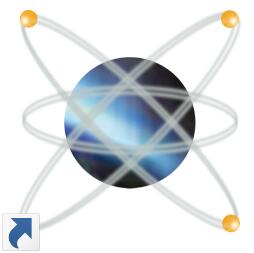
-
proteus单片机模拟仿真软件
- 类别:系统工具语言:简体中文
- 大小:371.9MB时间:2018-12-17 17:28:55
proteus单片机模拟仿真软件是一款简单实用的仿真软件,该软件具有多种仿真模板和虚拟仪器,支持数十种丹皮机的类型,支持大量的存储器和外围芯片,本站提供proteus单片机模拟仿真软件免费下载,欢迎大家在本站下载。
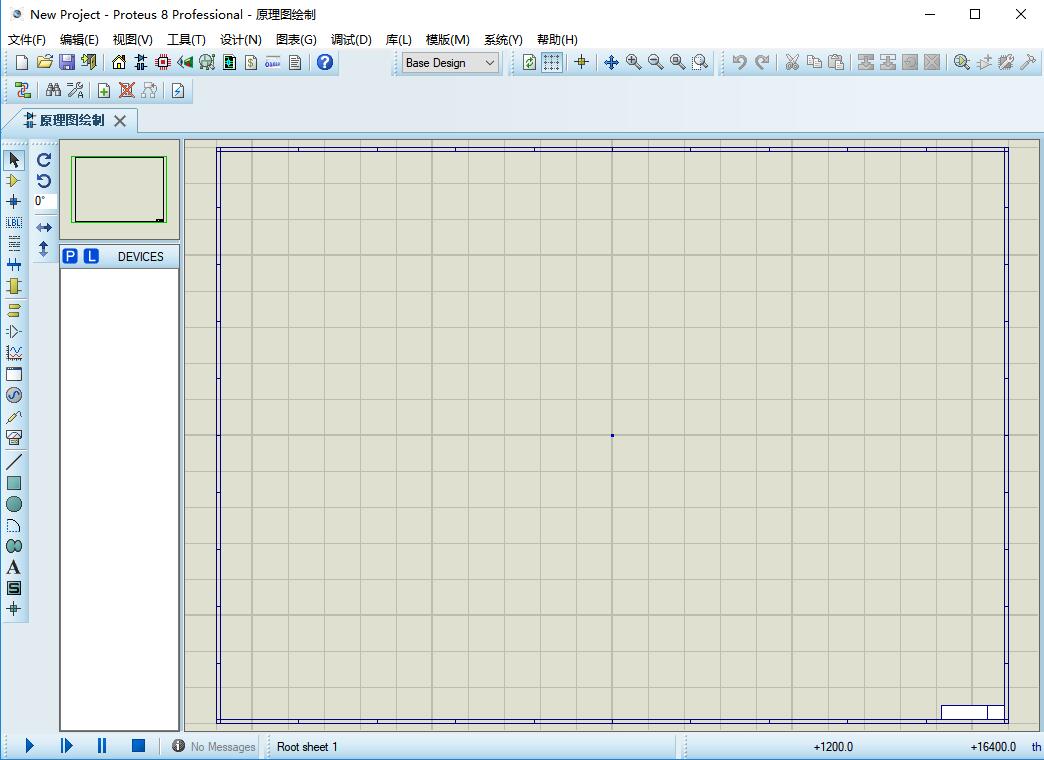
proteus单片机模拟仿真软件功能介绍
1、符合单片机软件仿真系统的标准。
2、具有多种仿真模板和虚拟仪器。
3、支持数十种单片机类型。
4、支持大量的存储器和外围芯片。
Proteus 汉化破解安装方法:
1、下载Proteus软件包,解压缩后得到破解文件、汉化文件和安装程序,使用鼠标左键双击打开安装文件。
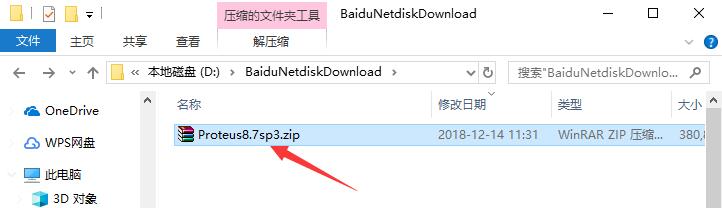
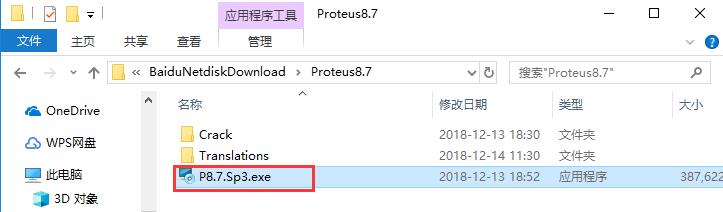
2、进入安装程序,可以看到版本为8专业版,然后点击右下角的“Next”进入下一步。
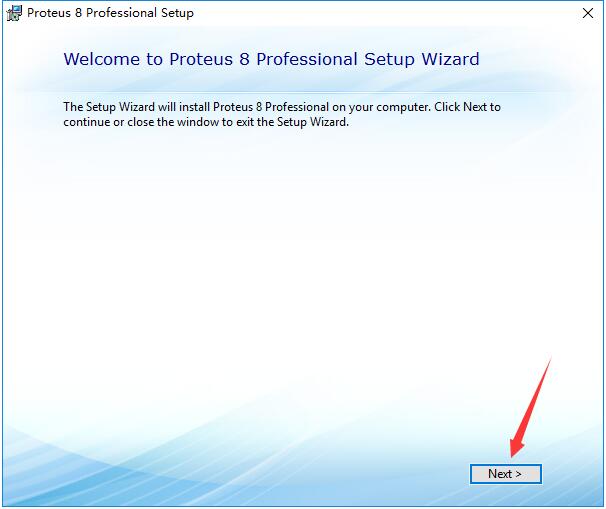
3、阅读软件相关许可协议,如无异议的话,勾选左下方的“I accept the terms of this agreement”表示同意协议,然后点击“Next”。
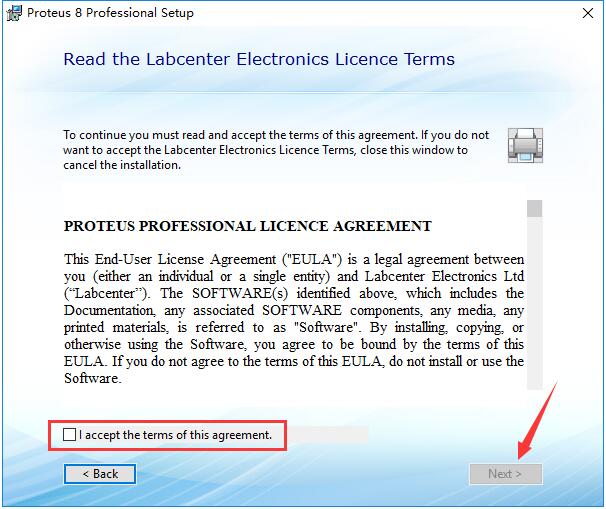
4、此处需要用户根据用途来选择是在本地注册或者是在服务器上注册,普通用户保持默认选择第一项本地注册即可。然后点击右下角的“Next”按钮。
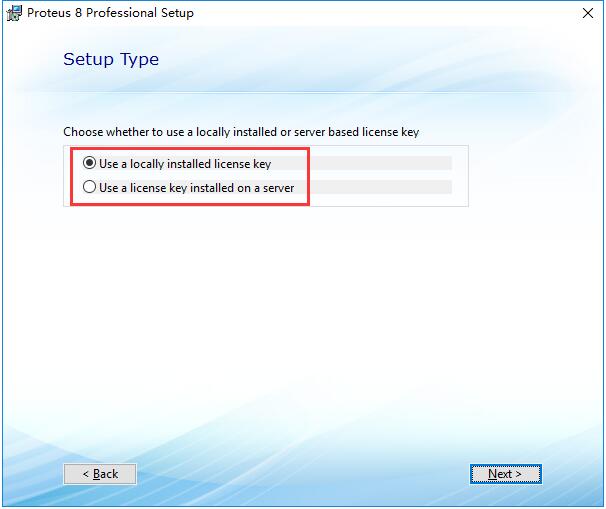
5、未找到注册码,提醒我们需要手动添加,直接点击右下角的“Next”按钮。
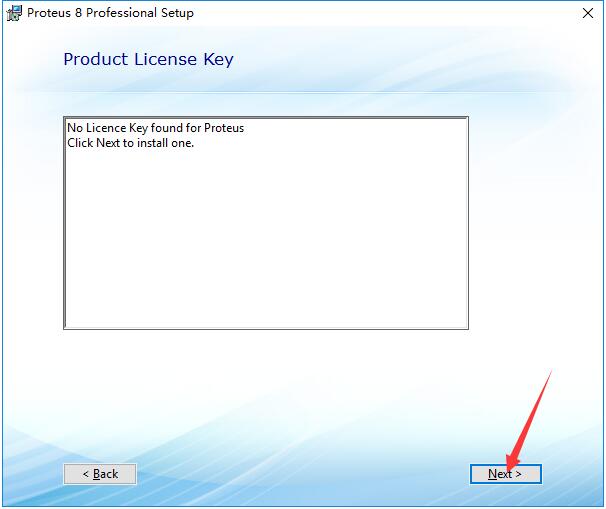
6、在弹出的新窗口中,点击左下角的“Browse For Key File”来打开文件选择窗口,此时我们找到解压软件包得到的文件夹,点开其中的“Crack”文件夹,选中“Licence.lxk”文件,再点击窗口右下方的“打开”按钮添加进来。
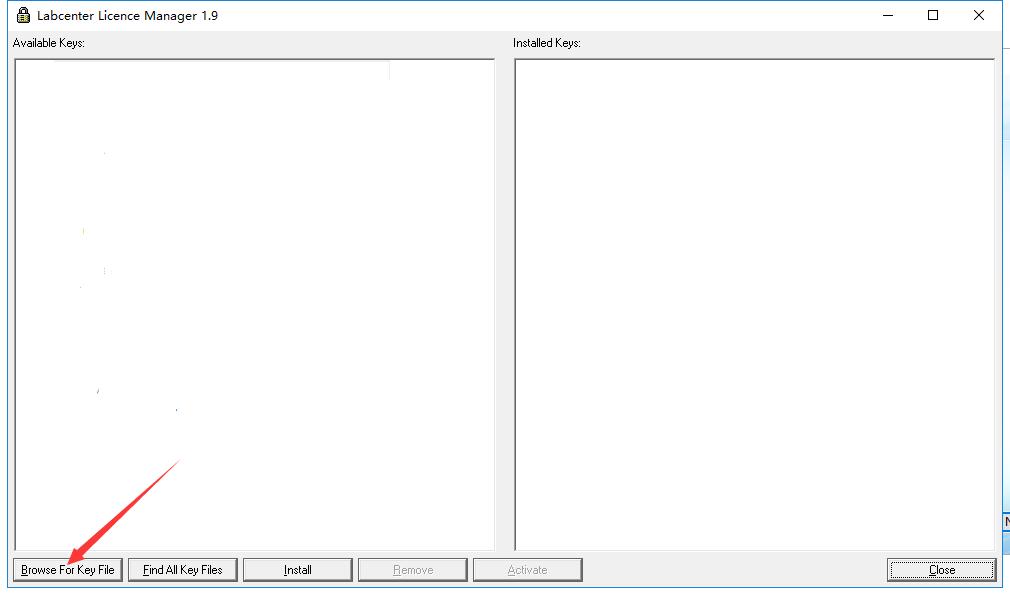
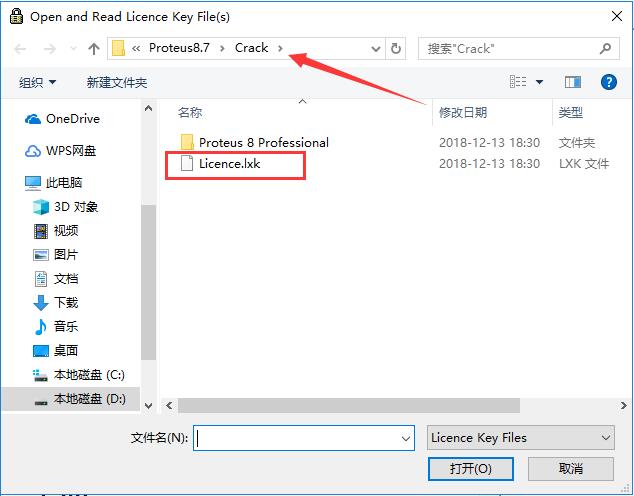
7、之后选中列表中添加进来的注册文件,点击窗口下方的“Install”按钮安装进来,在之后弹出的确认窗口中点击“是”继续下一步。
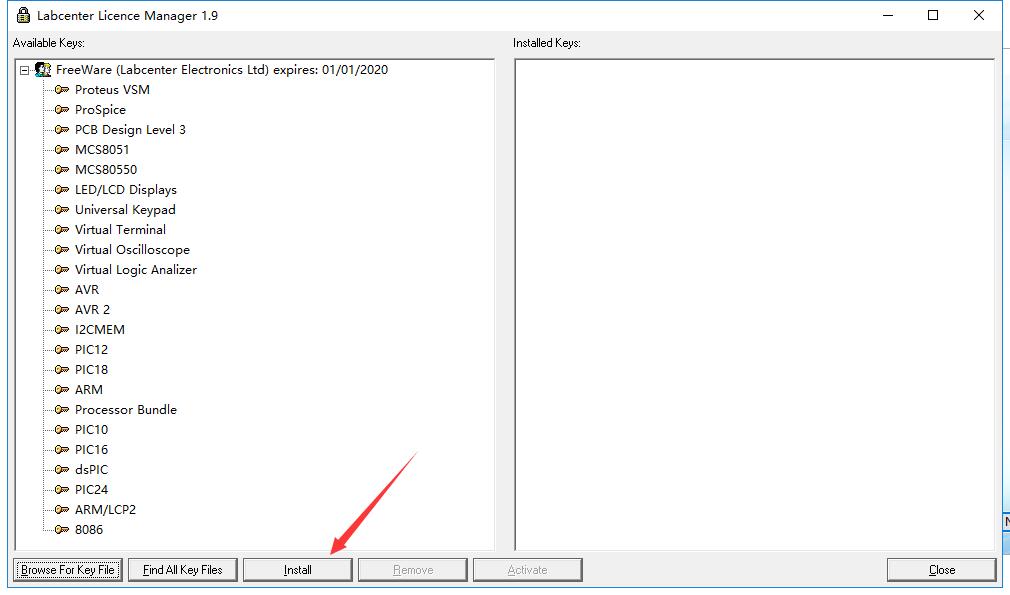
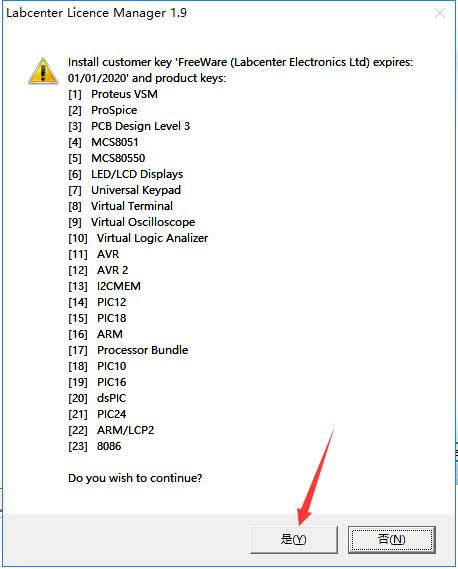
8、之后根据需要选择是否“将旧版本样式与新版融合”、“从旧版本中导入模板”和“从旧版本导入用户数据”,如果是初次使用Proteus的用户则不必勾选,然后点击右下角的“Next”按钮即可。
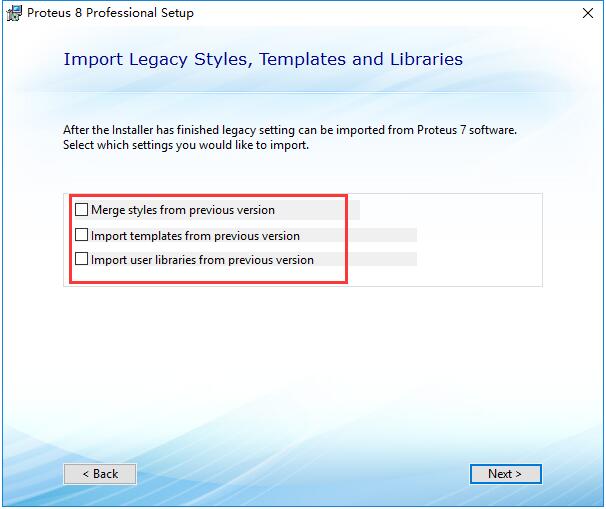
9、选择安装类型,一般情况下选择“Typical(经典模式)”安装即可,如果有特殊需求的朋友可以选择“Custom(自定义模式)”来自行选择安装设置。
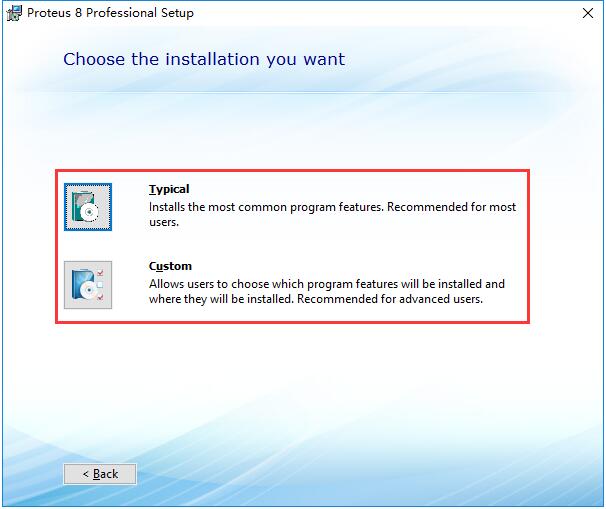
10、如果选择自定义安装的话,点击界面中的两个“Browse”按钮,分别设置软件的安装目录和文件的存储目录。选定后点击“Next”。
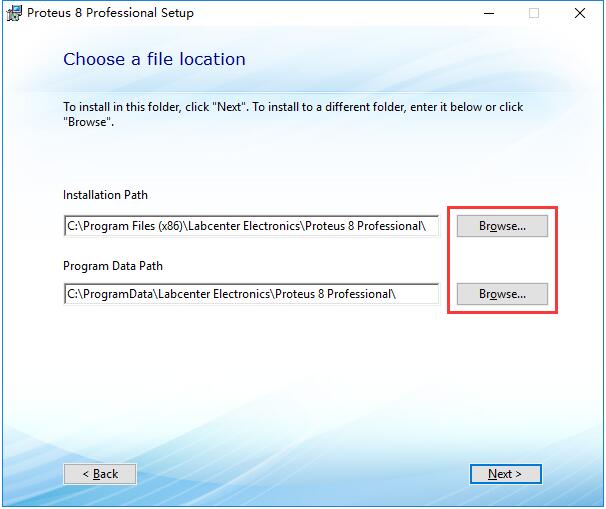
11、之后在列表中选择是否安装一下组件,如果不需要某一项的话,点击该项前方的图标,在下拉菜单中选择后两个选项即可。选择完成后点击右下角的“Next”。
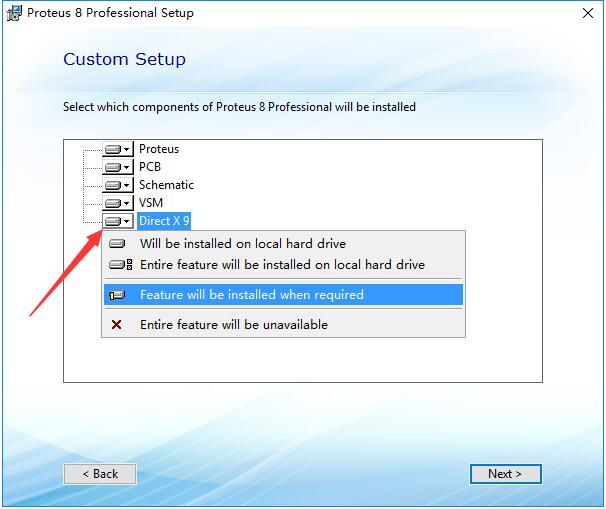
12、选择Proteus的开始菜单文件夹,一般情况下保持默认选择即可,选定后点击“Next”进入下一步。
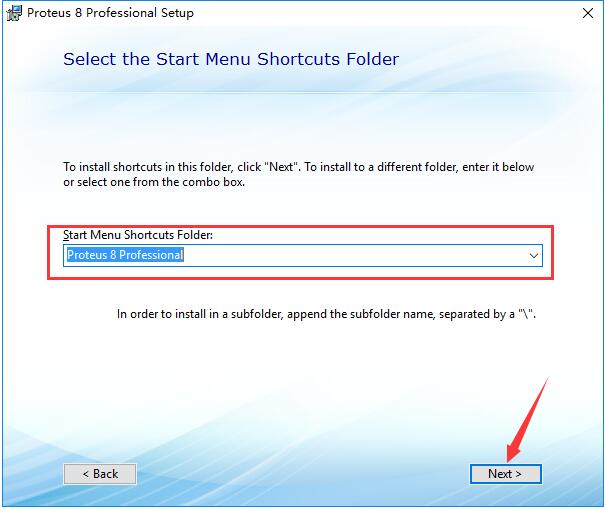
13、确认之前的安装设置无误的话,则选择右下角的“Install”按钮开始安装。
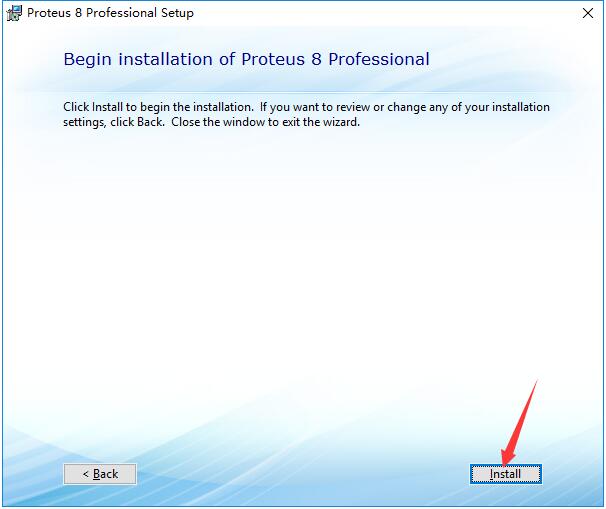
14、Proteus的安装过程大约需要5分钟,请耐心等待。
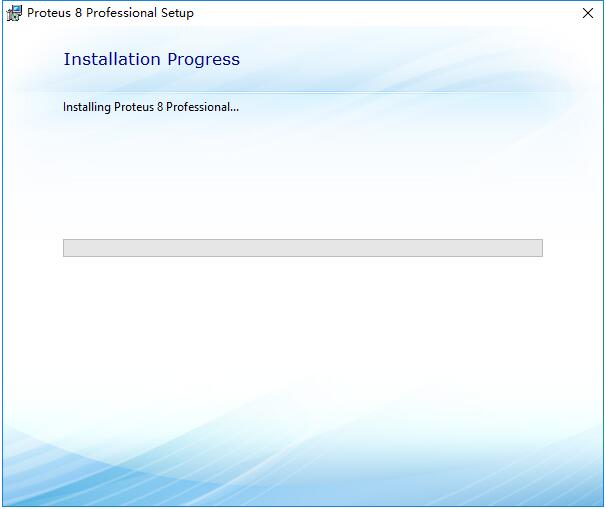
15、安装结束后自动跳转至安装完成界面,如果需要立即使用Proteus的话,直接点击界面中间的“Run Proteus 8 Professional”按钮即可,如果稍后再使用的话,则点击右下角的“Close”按钮。
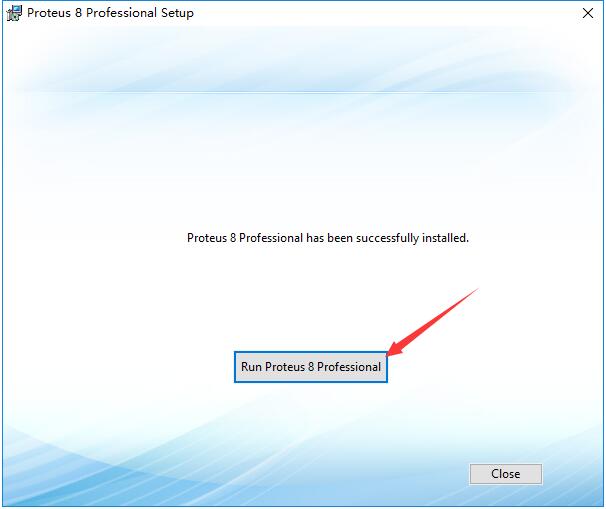
破解方法
1、打开软件包中解压得到的“Crack”下的“Proteus 8 Professional”文件夹,将其中的“BIN”和“MODELS”文件夹全部复制。
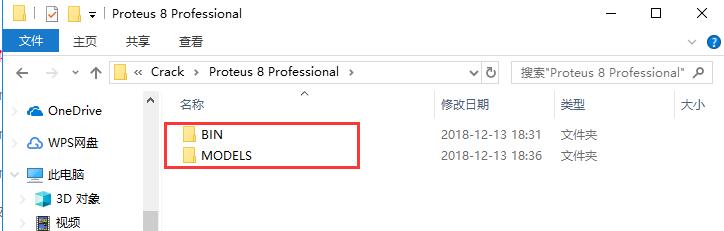
2、然后打开Proteus的软件安装目录,将刚刚复制的两个文件夹直接粘贴进来,当询问同名文件的处理方法时选择“替换目标中的文件”,等待文件拷贝完成后,就破解成功了。
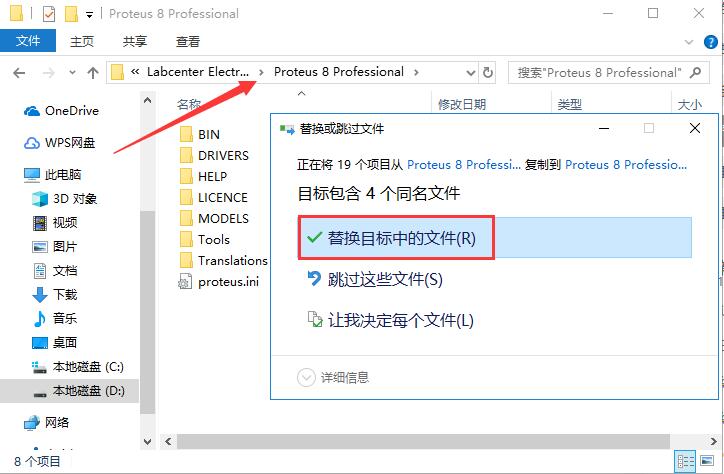
汉化方法
1、打开从软件包中解压得到的文件夹,将其中的“Translates”文件夹拷贝到Proteus的软件安装目录下。
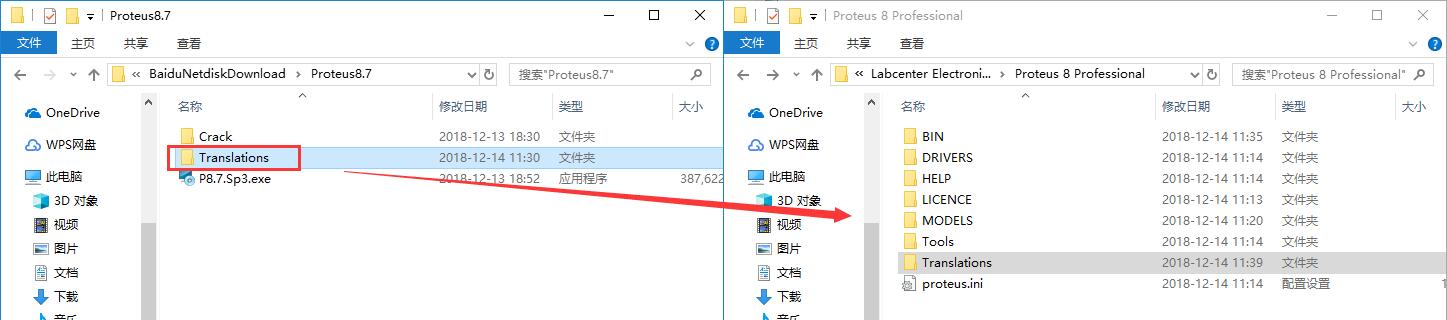
2、当询问同名文件的处理方法时选择“替换目标中的文件”,等待文件拷贝完成即可。
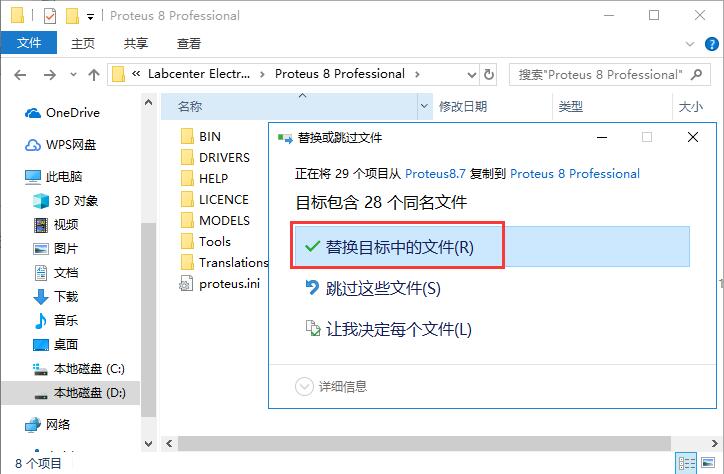
3、再次打开Proteus软件,就发现已经汉化成功了,未汉化的部分不影响主体功能。
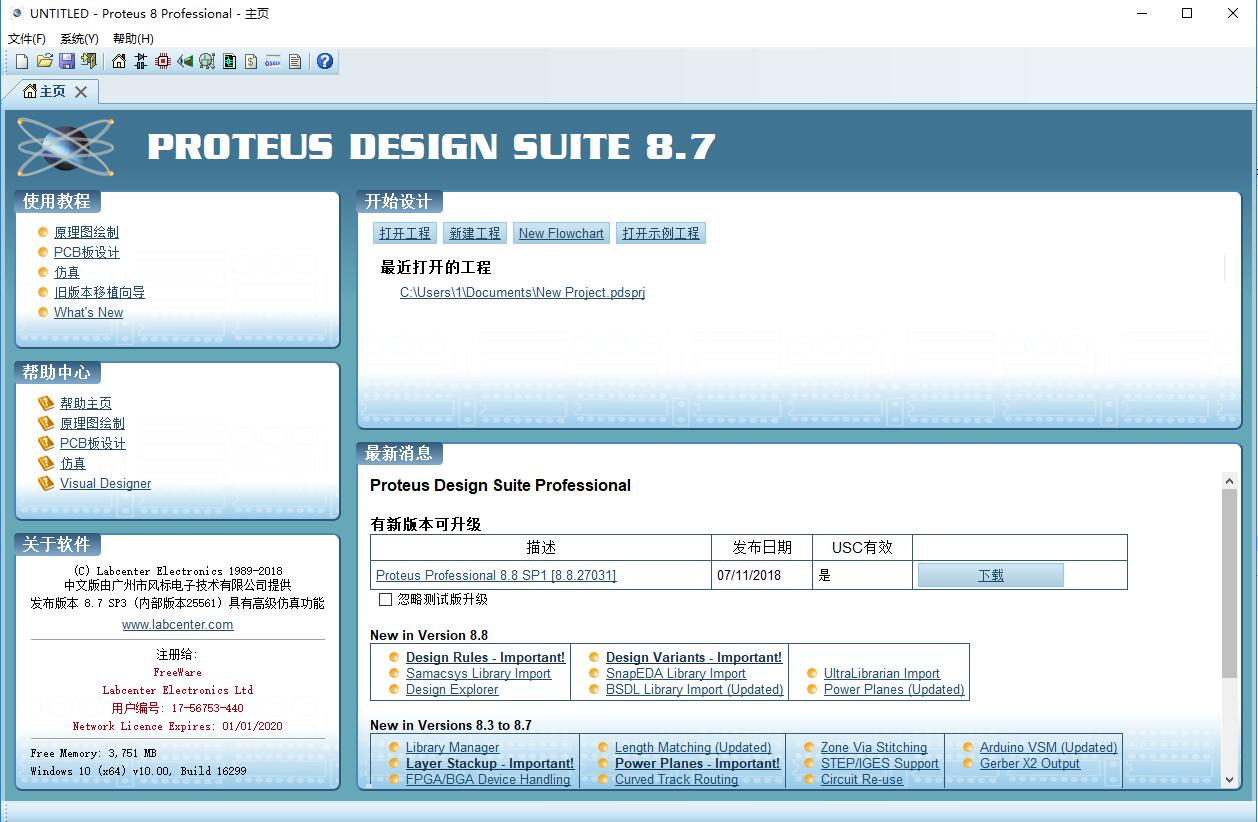
使用方法
1、打开安装好的Proteus软件,点击如图所示的两处按钮来新建工程。
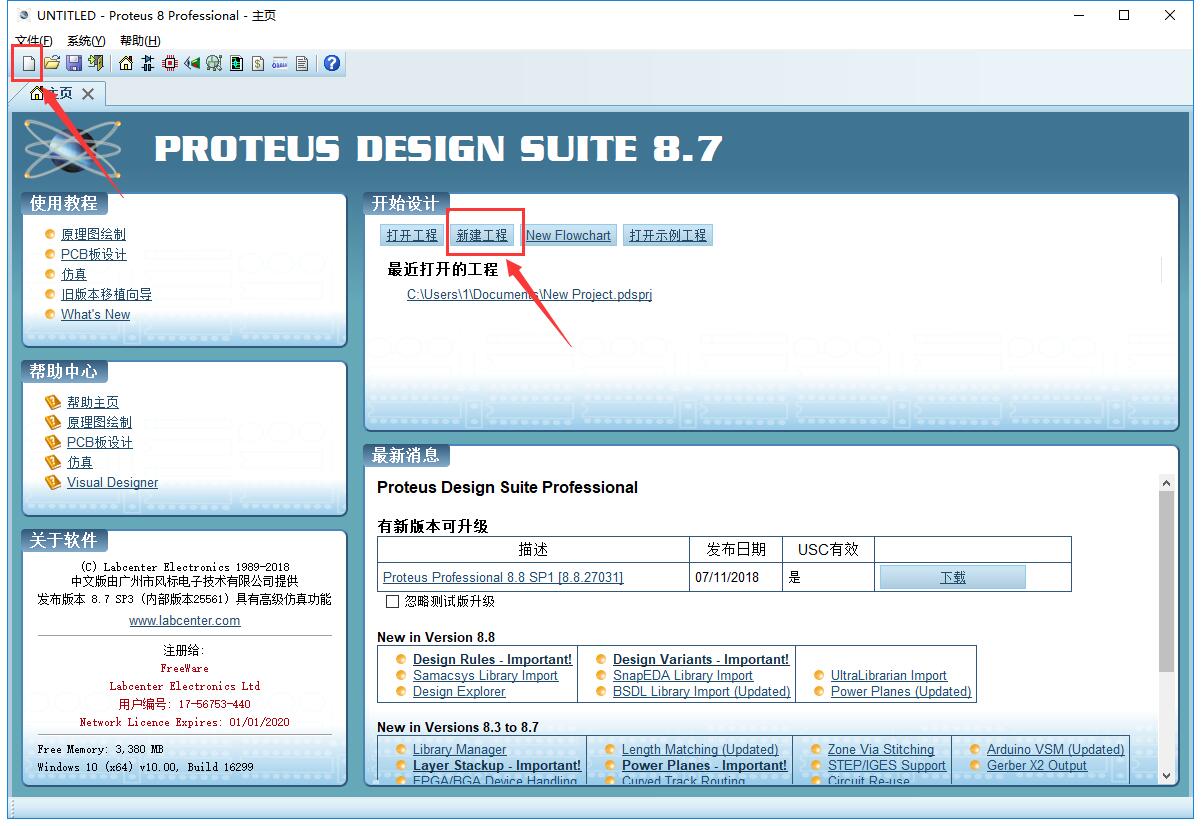
2、在新建工程窗口中,先设置好项目名称和存储目录,之后点击下方的“下一步”。
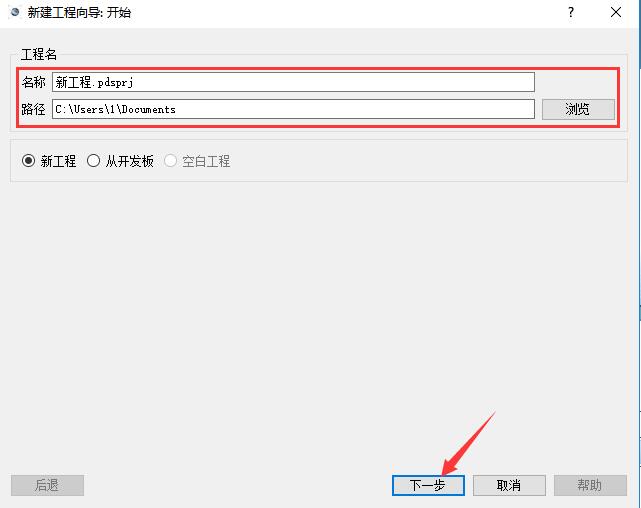
3、选择新工程需要使用的原理图,如果不需要的话则单击选中上方的“不创建原理图”,选择完成后点击“下一步”。
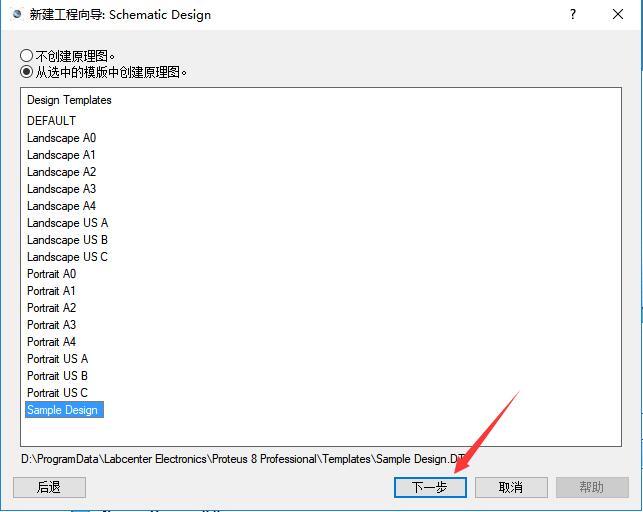
4、选择是否创建PCB布版设计和创建那一款布版设计,选定后点击“下一步”。
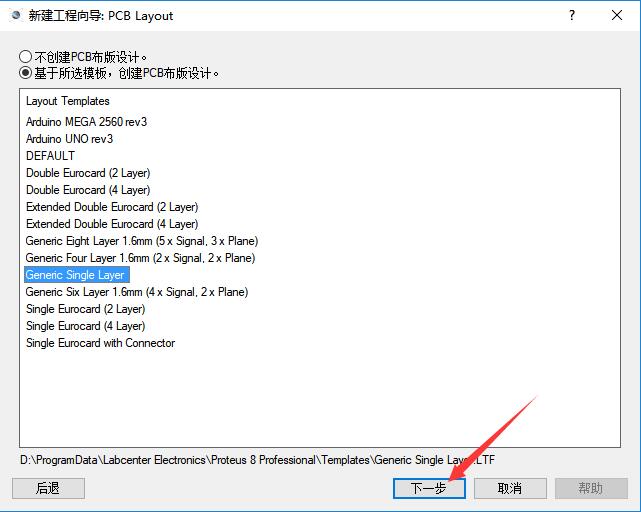
5、根据使用需要来对新工程的各个数值进行设置修改,修改完成后点击“下一步”。

6、确认工程的各项内容,之后直接点击下方的“下一步”。
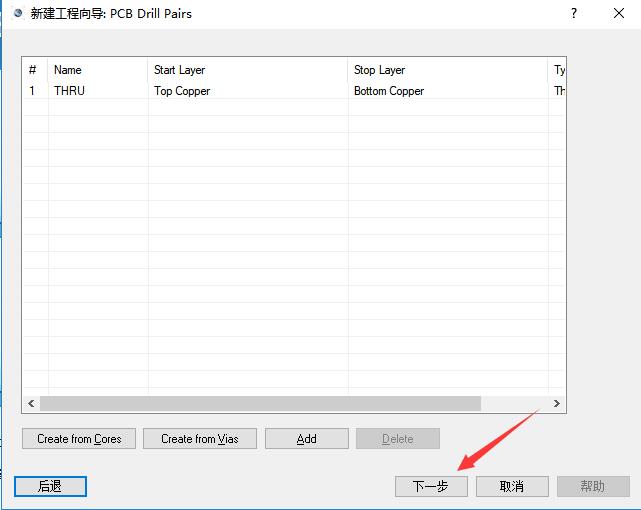
7、这是工程的简约示意图,确认后点击“下一步”。
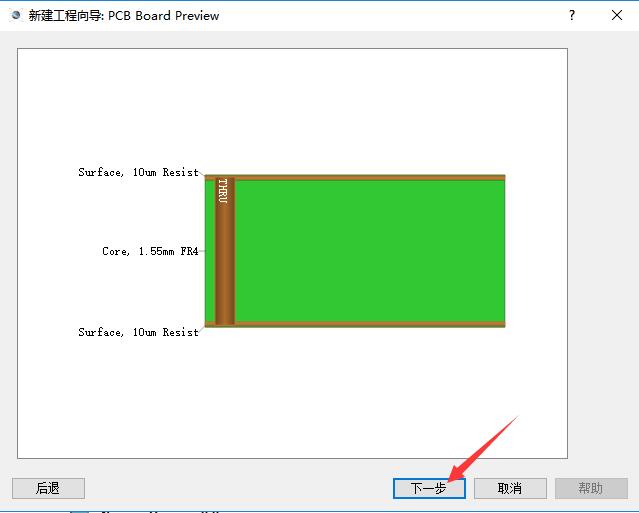
8、选择需要使用的固件,如果没有固件的话,则单击选择“没有固件项目”即可,然后点击“下一步”。
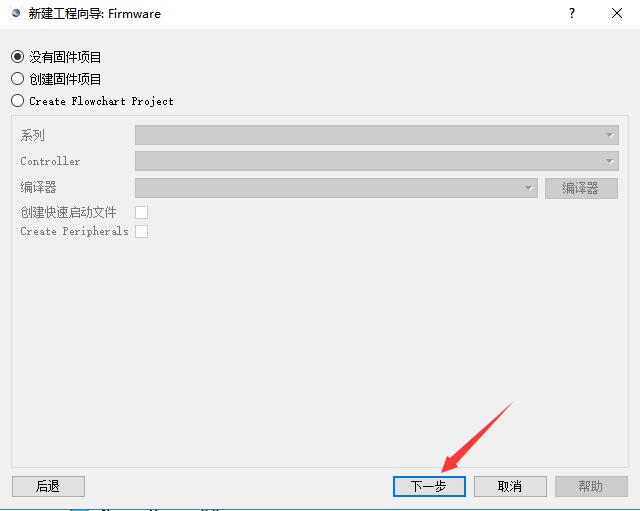
9、确认新工程的各项设置,如果全部无误的话,则点击下方的“完成”按钮。
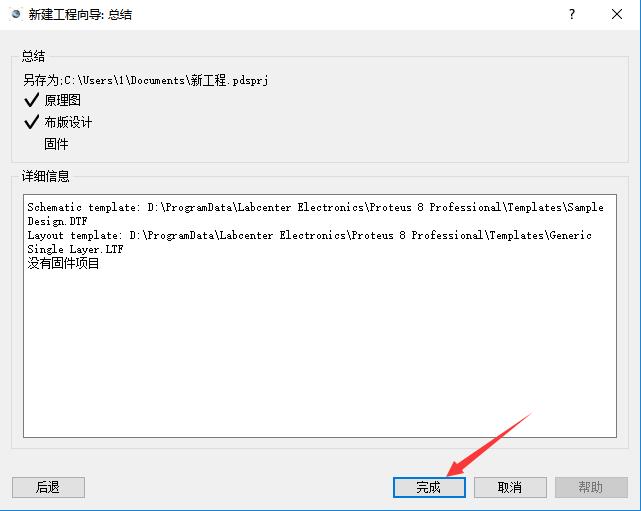
10、这样就新建工程成功了,快来试试吧。
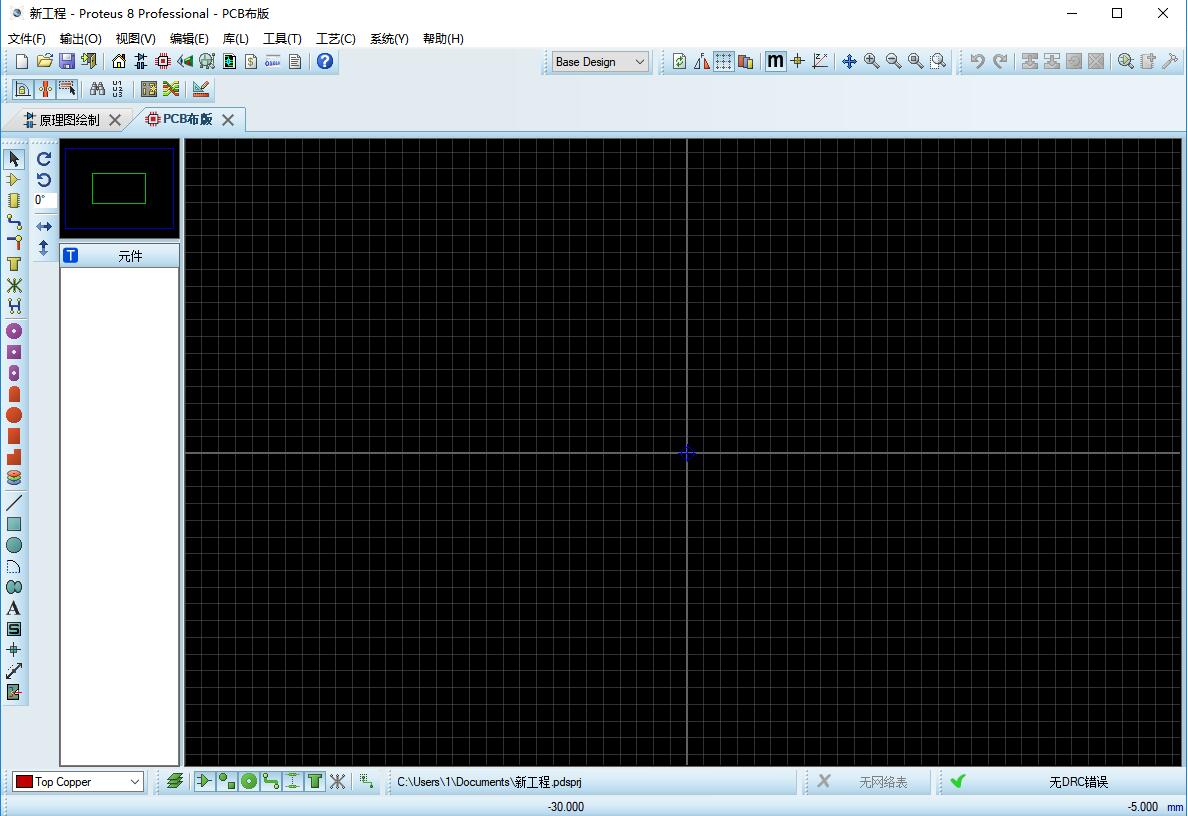
常见问题
一、怎么在Proteus中找到排阻?
1、打开安装好的Proteus,点击上方菜单栏中的“库”,再选择“从库选取零件”,或者在左侧元件列表中单击鼠标右键,再点击右键菜单中的“从库中挑选”选项。
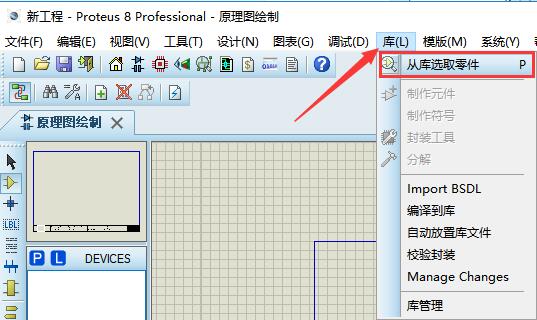
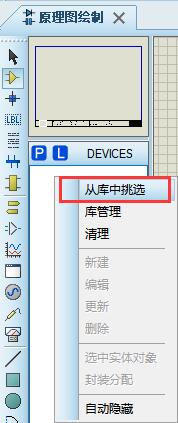
2、之后会打开元器件库,我们打开类别中的“Resistors”,找到其中的“RESPACK-7”和“RESPACK-8”两项,并分别选中后点击右下角“确定”添加进元器件列表中。
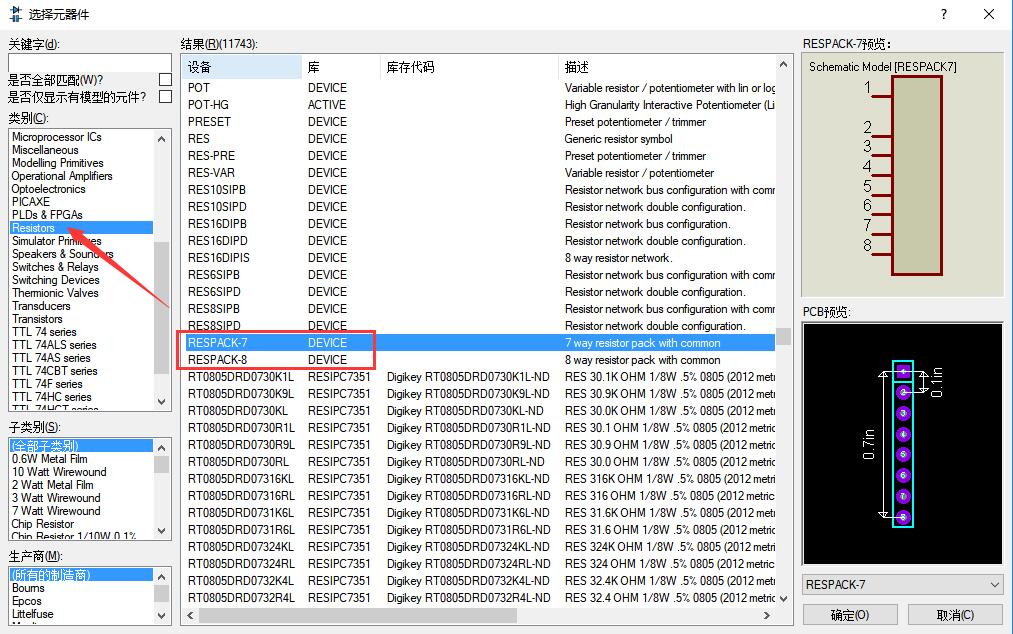
3、之后我们在图中空白区域单击鼠标右键,鼠标光标依次指向“放置”-“元件”,会出现之前添加到两个排阻元件。
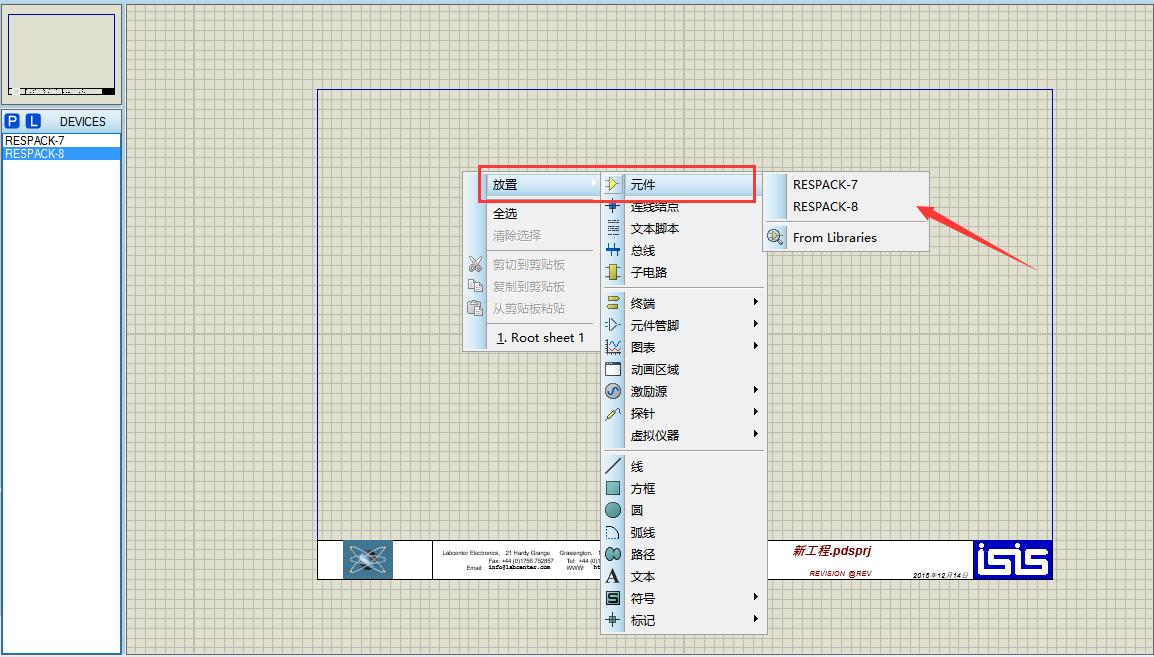
4、之后可以依次将两个元件添加进来,并可以对其属性进行修改。
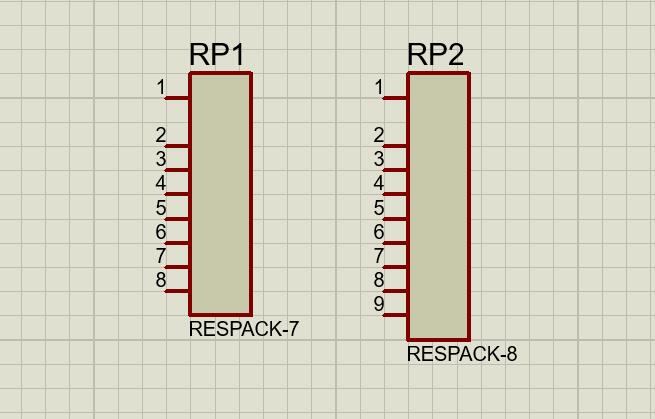
二、Proteus如何添加数码管?
1、1、打开安装好的Proteus,点击上方菜单栏中的“库”,再选择“从库选取零件”,或者在左侧元件列表中单击鼠标右键,再点击右键菜单中的“从库中挑选”选项。
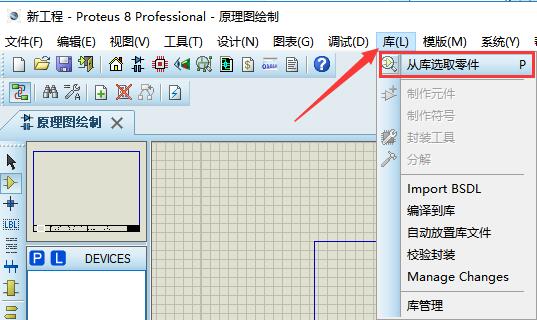
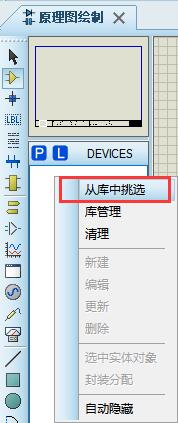
2、之后在元器件库中,点击类别中的“Optoelectronics”,这里所有分类库为“DISPLAY”的元器件都是数码管,我们需要选择需要的那一款,然后点击右下角“确定”添加进元器件列表中。
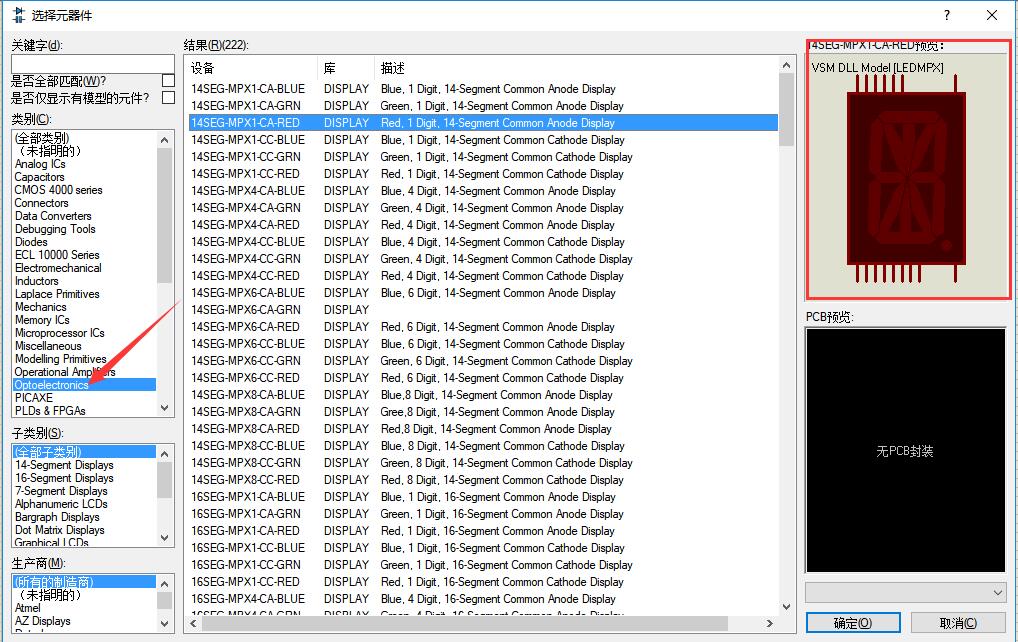
3、之后我们在图中空白区域单击鼠标右键,鼠标光标依次指向“放置”-“元件”,在子菜单中会出现添加成功的数码管元件。
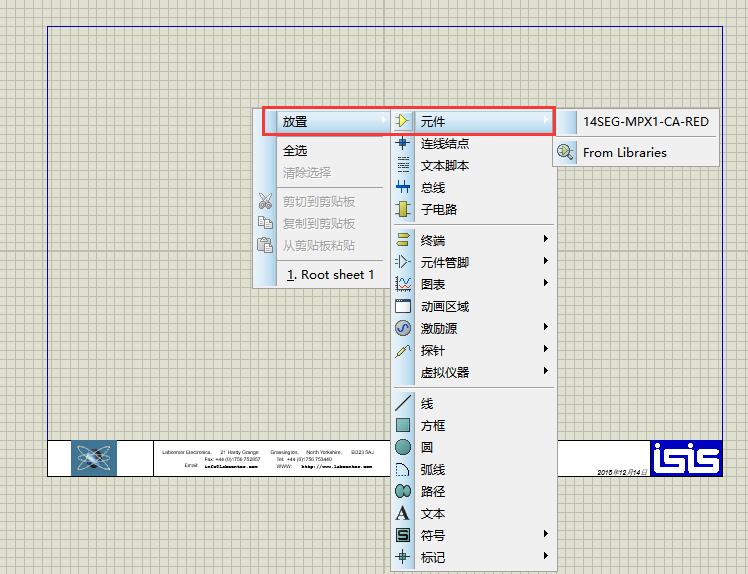
4、单击选中后,将其放置在需要的位置即可。
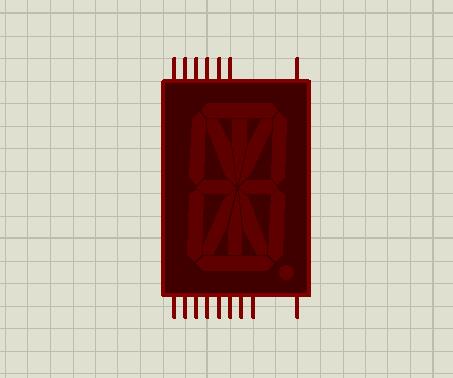
三、Proteus怎么仿真?
1、例如我们放置一个数码管元件。
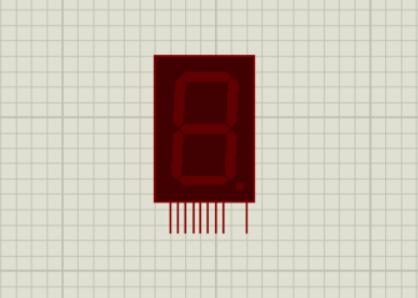
2、然后在鼠标右键菜单中,依次选中“放置”-“终端”,并分别选择“POWER(电源)”和“GROUND(接地)”两个选项。
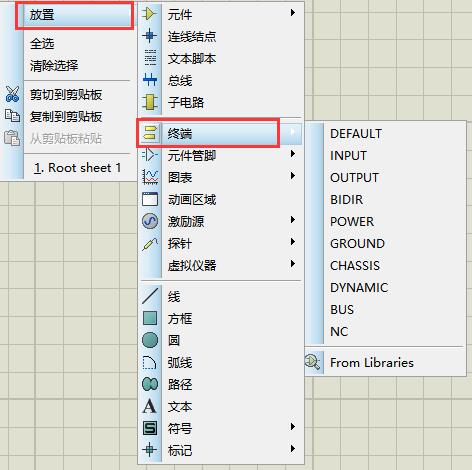
3、之后将这两个终端与数码管连接起来,可以使用鼠标右键单击元件来旋转角度。连接成功后,点击Proteus软件界面左下角的播放按钮即可。
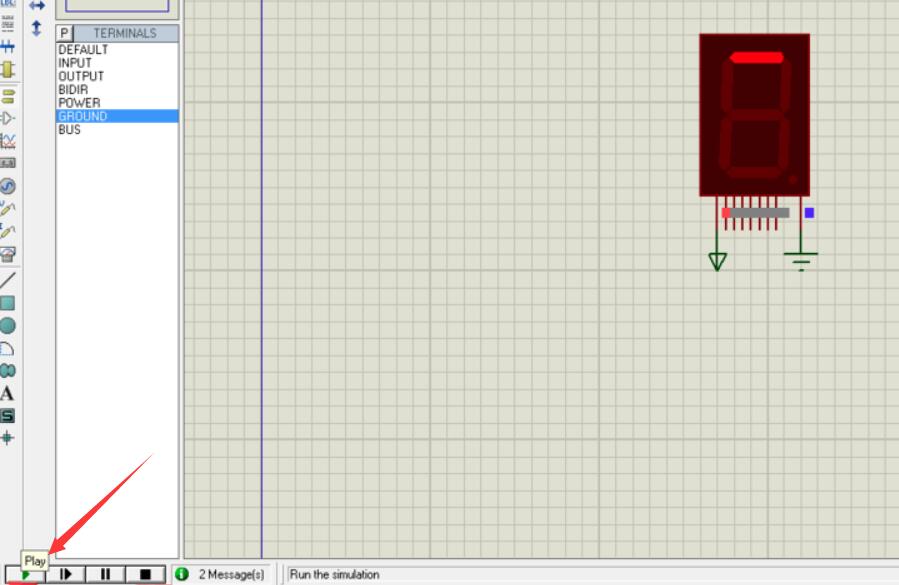
proteus更新日志
1、更多功能优化
2、软件界面更加适应使用需求
- 语言:简体中文
- 版本:8.7
- 分类:系统工具
- 更新时间:2018-12-17


















